O Hyper-V é uma ferramenta de máquina virtual comumente usada e muitos servidores Windows estão rodando nela. O mesmo que o servidor físico, a unidade C: na máquina virtual está ficando cheia. Muitas pessoas perguntam se há alguma diferença ao redimensionar partição virtual no Hyper-V, e se é seguro estender a unidade C no Hyper-V Windows Server 2016/2019/2022. Este artigo apresenta como redimensionar/estender partição no Hyper-V executando o Server 2016/2019/2022 sem perder dados.
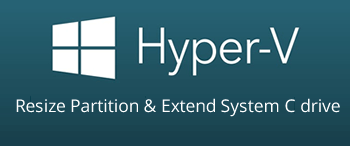
Como redimensionar partição no Hyper-V sem qualquer software
Abra o Windows Server 2016/2019/2022 no Hyper-V, pressione Windows e X juntos no teclado e clique em Gerenciamento de Disco na lista.
Clique com o botão direito em uma partição, você verá as opções disponíveis. Entre elas, "diminuir volume" e "estender volume" são usadas para ajustar o tamanho da partição sem perder dados (na maioria dos casos). Ambas as funções suportam apenas partição NTFS, FAT32 e quaisquer outros tipos de partições não podem ser diminuídas ou estendidas.
A maioria das partições no servidor Windows é formatada com sistema de arquivos NTFS por padrão, mas o Gerenciamento de Disco ainda não pode ajudá-lo a estender uma partição diminuindo outra, porque:
- A função "Diminuir volume" só pode diminuir uma partição NTFS e criar espaço não alocado à direita.
- A função "Estender volume" só pode estender uma partição NTFS quando há espaço não alocado adjacente à direita.
O espaço não alocado diminuído da unidade D não é adjacente a C. Portanto, o Gerenciamento de Disco não pode estender a unidade C no Hyper-V. Somente quando você deseja diminuir um NTFS para criar um novo volume, ou estender uma partição NTFS excluindo o volume contíguo direito, você pode redimensionar a partição sem qualquer software.
- Como diminuir volume com o Gerenciamento de Disco do Server 2016
- Como estender volume com o Gerenciamento de Disco do Server 2016
Para estender a unidade C no Hyper-V Windows Server 2016/2019/2022 sem perder dados, apenas software de terceiros pode ajudá-lo. No entanto, é melhor fazer backup com antecedência e executar um software seguro. Caso contrário, há risco potencial de danos ao sistema e à partição. Melhor que outras ferramentas, o NIUBI Partition Editor possui tecnologias inovadoras para proteger o sistema e os dados, tais como:
- Modo Virtual - todas as operações serão listadas como pendentes para visualização, as partições reais do disco não serão alteradas até que você clique em "Aplicar" para confirmar.
- Cancelar a qualquer momento - se você aplicou operações incorretas, pode cancelar as operações em andamento sem danificar as partições.
- Reversão em 1 segundo - se algum erro for detectado ao redimensionar a partição, ele reverte automaticamente o servidor ao status original em um piscar de olhos.
- Clonagem a quente - clone a partição do disco sem interrupção do servidor, você pode clonar o disco do sistema antes de qualquer operação ou regularmente como backup.
Como estender a unidade C no Hyper-V Windows Server
Para estender a unidade C no Hyper-V Windows Server 2016/2019/2022, primeiro verifique se há espaço livre em D ou outra partição no mesmo disco virtual. Se sim, é muito fácil. Diminua esta partição com o NIUBI Partition Editor, então parte do espaço livre será convertida em "não alocado" e, em seguida, adicione este espaço não alocado à unidade C. Após redimensionar as partições, o Sistema Operacional, programas, serviços do Windows e tudo o mais permanecem os mesmos de antes, exceto o tamanho da partição.
Passos para estender a unidade C no Hyper-V Windows Server 2016/2019/2022:
- Baixar NIUBI Partition Editor e instale no servidor virtual Hyper-V.
- Clique com o botão direito na partição contígua direita D: (em algum servidor é E:) e selecione "Redimensionar/Mover Volume". Arraste a borda esquerda para a direita na janela pop-up, ou insira um valor na caixa de espaço não alocado antes.
- Clique com o botão direito na partição do sistema C: e selecione "Redimensionar/Mover Volume" novamente, arraste a borda direita para a direita para combinar o espaço não alocado na janela pop-up.
- Clique em Aplicar no canto superior esquerdo para executar. (Se você fez algo errado, simplesmente clique em Desfazer para cancelar a operação pendente.)
Se você quiser obter espaço livre de qualquer volume não adjacente, há um passo adicional para mover o espaço não alocado para o lado da unidade C.
Como estender partição do Hyper-V quando o disco virtual está cheio
Em um servidor físico, se um disco do sistema estiver cheio, você precisa cloná-lo para um maior e, em seguida, estender a partição com espaço em disco extra. Mas é muito mais fácil no Hyper-V.
- Siga os passos para expandir o disco virtual do Hyper-V. Após isso, o espaço adicional será mostrado como não alocado no final do disco virtual original.
- Siga os passos para combinar espaço não alocado com a partição que você deseja estender.
Além de diminuir e estender partição no Hyper-V Windows Server 2016/2019/2022, o NIUBI Partition Editor ajuda a copiar, converter, mesclar, desfragmentar, ocultar, limpar partição, verificar setor defeituoso e muito mais.

